Ang isang kamakailang pag-update ng Warzone ay nag-trigger ng pagdagsa sa mga ulat ng Error sa Dev 6034 isyu, na patuloy na bumabagsak sa laro, lalo na sa battle royale. Kung nakikita mo ang parehong error, huwag mag-alala. Ayon sa aming mga user, mayroon nang ilang pag-aayos na makakatulong sa iyong maalis kaagad ang error.
Mga pag-aayos upang subukan:
Maaaring hindi mo kailangang subukan ang lahat ng ito. Ibaba lang ang listahan hanggang sa makarating ka sa isa na nag-aayos ng isyu.
- I-update ang iyong graphics driver (PC)
- Alisin ang mga sirang file ng laro (PC)
- Patakbuhin ang Driver Easy at i-click ang I-scan ngayon pindutan. I-scan ng Driver Easy ang iyong computer at makikita ang anumang mga driver ng problema.

- I-click I-update ang Lahat upang awtomatikong i-download at i-install ang tamang bersyon ng lahat ang mga driver na nawawala o hindi napapanahon sa iyong system.(Ito ay nangangailangan ng Pro bersyon – sasabihan kang mag-upgrade kapag na-click mo ang I-update Lahat. Kung ayaw mong magbayad para sa Pro na bersyon, maaari mo pa ring i-download at i-install ang lahat ng mga driver na kailangan mo gamit ang libreng bersyon; kailangan mo lang i-download ang mga ito nang paisa-isa, at manu-manong i-install ang mga ito, sa normal na paraan ng Windows.)
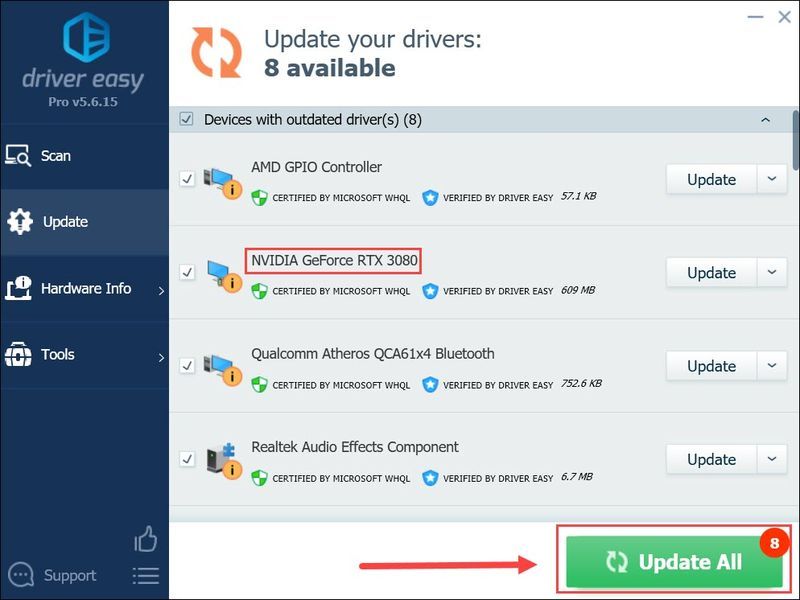 Ang Pro na bersyon ng Driver Easy kasama ng buong teknikal na suporta . Kung kailangan mo ng tulong, mangyaring makipag-ugnayan Ang koponan ng suporta ng Driver Easy sa .
Ang Pro na bersyon ng Driver Easy kasama ng buong teknikal na suporta . Kung kailangan mo ng tulong, mangyaring makipag-ugnayan Ang koponan ng suporta ng Driver Easy sa . - Buksan ang folder ng pag-install ng Modern Warfare o Warzone. Hanapin at tanggalin ang mga sumusunod na file:
- Ilunsad ang iyong labanan.net kliyente.
- Sa kaliwang pane, piliin Tawag ng Tungkulin: MW . Pagkatapos ay i-click Mga pagpipilian at piliin I-scan at Ayusin mula sa drop-down na menu.
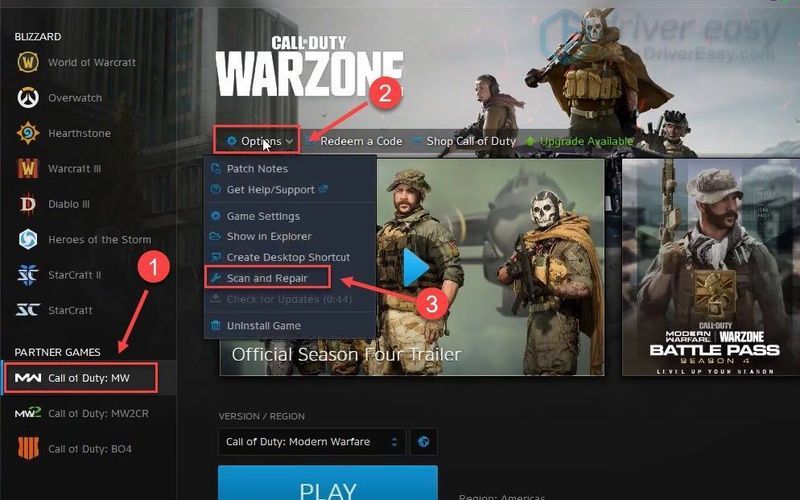
- Hintaying makumpleto ang proseso. Pagkatapos ay ilunsad ang Warzone at tingnan kung gumagana ito ngayon.
- Sa iyong Xbox, piliin ang Call of Duty: Modern Warfare. Pindutin ang pindutan ng menu at piliin Pamahalaan ang laro at mga add-on .
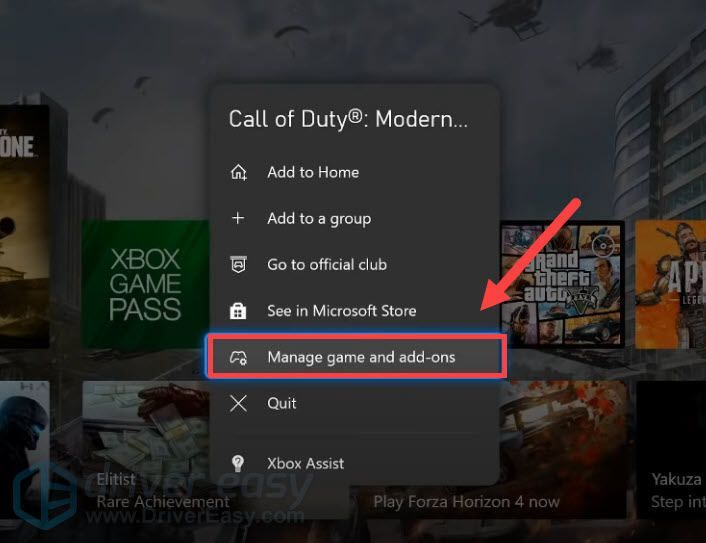
- Pumili Tawag ng Tungkulin: Modern Warfare . (Maaaring kailanganin mo ring pumili Pamahalaan ang pag-install sa External drive .)
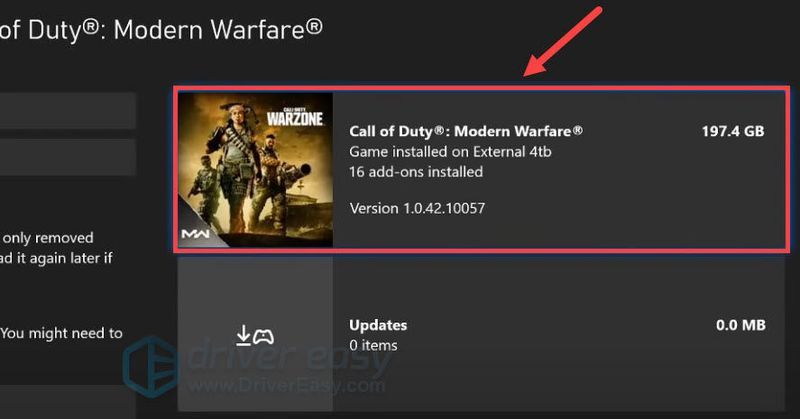
- Mag-scroll pababa at alisin sa pagkakapili MP2 Pack at Multiplayer Pack 3. Pagkatapos ay piliin I-save ang mga pagbabago .
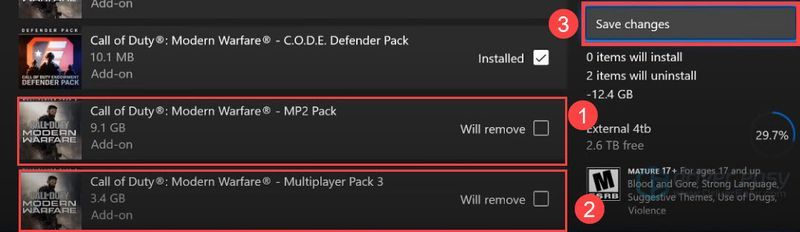
- Ngayon i-restart ang iyong Xbox at tingnan kung gumagana na ngayon ang Warzone.
.patch.resulta .produkto vivoxsdk_x64.dll Launcher.db Launcher.exe (Modern Warfare) Kung ang pamamaraang ito ay hindi nagawa ang lansihin, maaari mong tingnan ang susunod.
Ayusin 3: Alisin ang Multiplayer game pack
Di-nagtagal pagkatapos mangyari ang Dev Error, natuklasan ng mga console gamer na maaari nilang ayusin ang isyu sa pamamagitan ng pag-alis ng mga partikular na pack ng laro . Ito ay hindi gaanong masakit kaysa sa isang kumpletong muling pag-install, kaya maaari mo itong subukan. Kung hindi mo alam kung paano, narito ang isang mabilis na halimbawa sa Xbox:
Kung ang trick na ito ay hindi makakatulong sa iyo, tingnan lang ang susunod.
Ayusin 4: I-install muli ang Warzone
Kung wala sa mga pag-aayos sa itaas ang makakalutas sa iyong isyu, mayroon ka pa ring nuclear solution muling i-install ang iyong laro . Ayon sa ilang mga manlalaro, lumilitaw na ito ay isang potensyal na pag-aayos para sa isyu ng Dev Error 6034.
Kung hindi mo pa gustong i-install muli, maaari mo ring tingnan ang mga ito mga advanced na pag-aayos .
Sana, naayos mo na ang isyu at maaari na ngayong bumalik sa field. Kung mayroon kang anumang mga tanong o ideya, isulat ang mga ito sa mga komento at babalikan ka namin.
Ayusin 1: I-update ang iyong graphics driver (PC)
Isa sa mga pinakakaraniwang dahilan ng pag-crash ng laro ay ang paggamit mo ng a sira o lumang graphics driver . Kaya bago ka magpatuloy sa anumang mas kumplikado, tiyaking ginagamit mo ang pinakabagong driver ng GPU. Makakatulong ito na maiwasan ang maraming kakaibang isyu.
Mayroong pangunahing 2 paraan upang ma-update mo ang iyong graphics driver: manu-mano o awtomatiko.
Opsyon 1: I-update nang manu-mano ang iyong graphics driver
Kung ikaw ay isang tech-savvy gamer, maaari kang gumugol ng ilang oras sa pag-update ng iyong GPU driver nang manu-mano.
Upang gawin ito, bisitahin muna ang website ng iyong tagagawa ng GPU:
Pagkatapos ay hanapin ang iyong modelo ng GPU. Tandaan na dapat mo lang i-download ang pinakabagong installer ng driver na tugma sa iyong operating system. Kapag na-download na, buksan ang installer at sundin ang mga tagubilin sa screen para mag-update.
Opsyon 2: Awtomatikong i-update ang iyong graphics driver (Inirerekomenda)
Kung wala kang oras, pasensya o kakayahan sa computer na i-update nang manu-mano ang iyong mga video driver, sa halip, maaari mo itong gawin nang awtomatiko gamit ang Madali ang Driver . Awtomatikong makikilala ng Driver Easy ang iyong system at hahanapin ang mga tamang driver para sa iyong eksaktong graphics card, at bersyon ng iyong Windows, at ida-download at mai-install ang mga ito nang tama:
Pagkatapos i-update ang lahat ng iyong mga driver, i-restart ang iyong PC at tingnan kung nagpapatuloy ang isyu.
Kung hindi ka nabigyan ng suwerte ng pinakabagong mga driver, maaari mong subukan ang susunod na pag-aayos sa ibaba.
Ayusin 2: Alisin ang mga sirang file ng laro (PC)
Mayroong impormasyon na nagsasabing ang 6034 error ay nauugnay sa mga file ng laro, na nangangahulugang maaari mo itong ayusin sa pamamagitan ng a i-scan at ayusin . Ngunit bago iyon, kailangan mong manu-manong tanggalin ang ilang mga file ng laro upang matiyak na nai-download ng Blizzard ang pinakabagong bersyon:

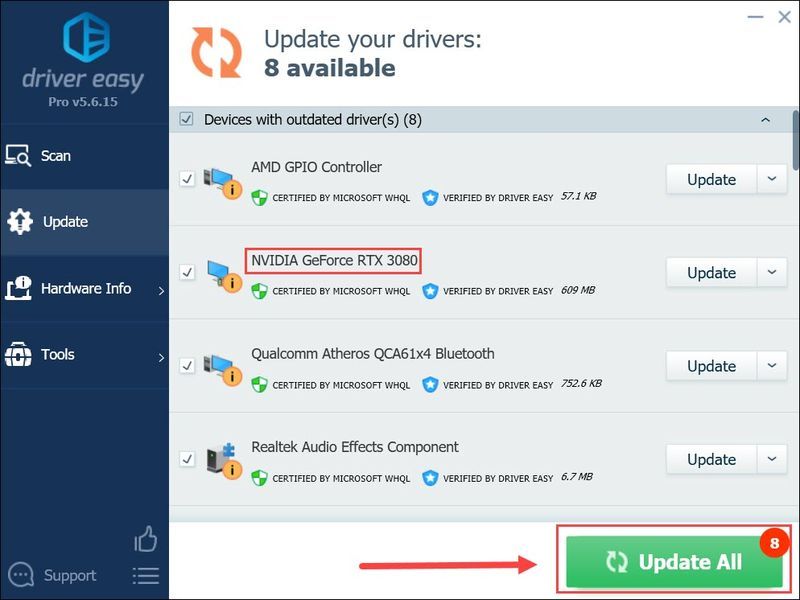
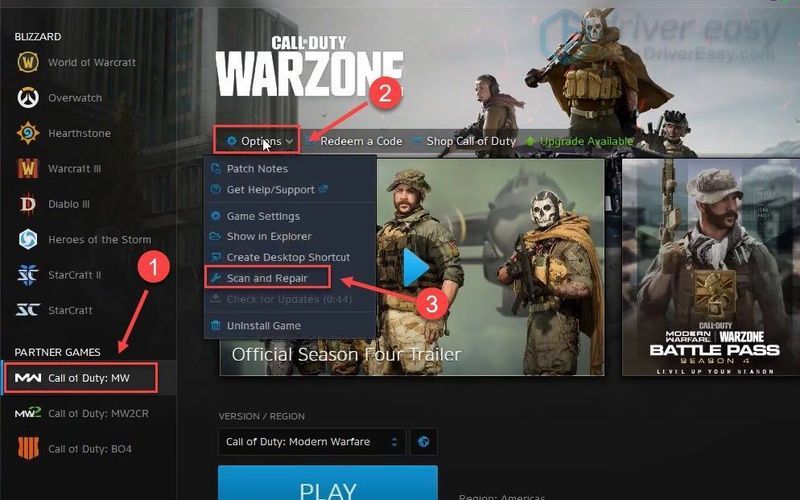
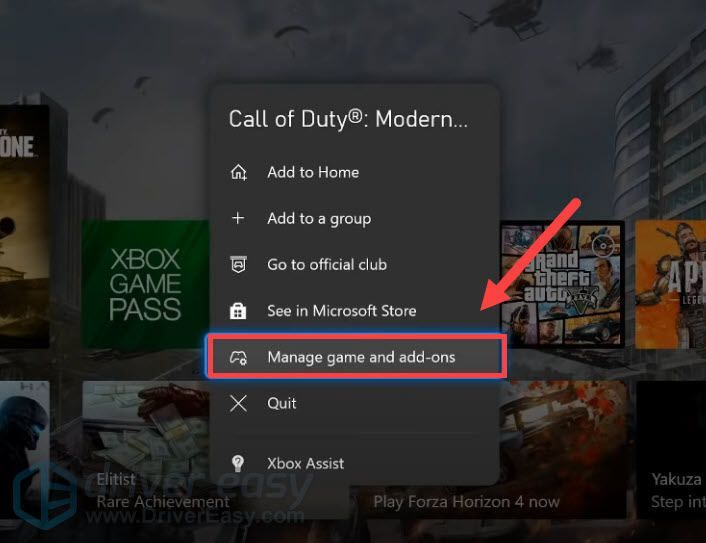
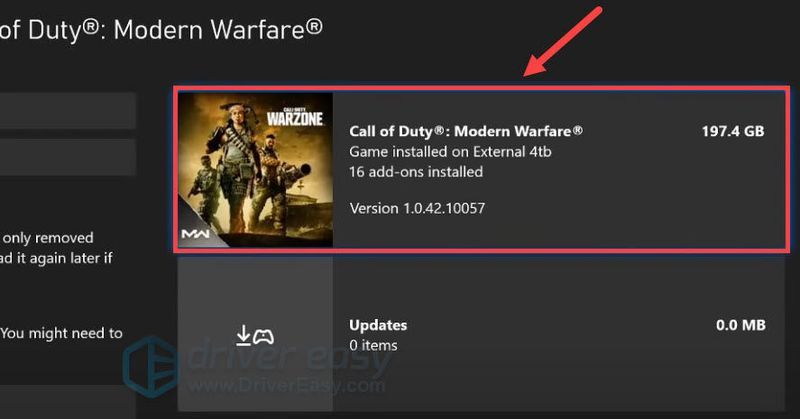
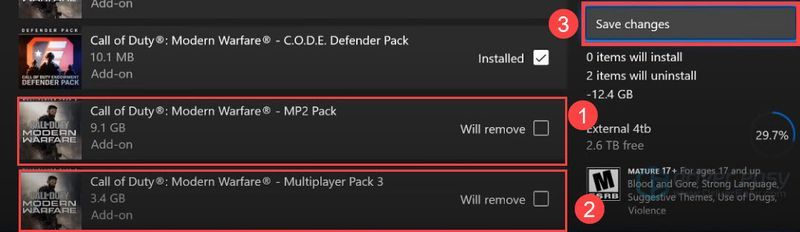


![[Nalutas] Mga Bumabagsak na Mga frame ng OBS - 2021 Mga Tip](https://letmeknow.ch/img/technical-tips/71/obs-dropping-frames-2021-tips.jpg)



